- Guide per Montare Video
- 1.Convertitori da audio a testo online gratuiti
- 2.Gli 9 migliori generatori di voci AI
- 3.Idee, Musica e Frasi per Video di Compleanno
- 4.Come Generare Sottotitoli Automatici in Video
- 5.Software Migliori per Montaggio Video con IA
- 6.Strumenti Online Migliori per Rimuovere Voce
- 7.Come Sostituire i Volti nei Video
- 8.Migliori Lettori Video Gratuiti per PC
- 9.Migliori programmi gratuiti per riprodurre DVD
- 10.Rimuovere rumori di sottofondo da video
- 11.Creare Video di Mappa di Viaggio Animata
- 12.I 10 Migliori Cutter Video Gratuiti
- Miglior Editor Video su PC: Filmora
- Provalo gratuitamente Provalo gratuitamente
Come rendere più attraente il video di copertina del profilo di Facebook
Facebook consente di utilizzare un video di massimo 7 secondi come immagine del profilo. In questo articolo vi mostreremo come rendere più attraente il video del vostro profilo con l'editor video.
Come rendere più attraente il video di copertina del profilo di Facebook
Aggiornato il 09/04/2024• Soluzioni comprovate
Essendo il più grande social network del mondo, Facebook è diventato il punto di partenza per l'introduzione di un individuo nel World Wide Web. Quando una persona vi cerca su Internet, la prima cosa che vedrà sarà il vostro profilo Facebook. Indipendentemente dalle impostazioni sulla privacy di Facebook, l'immagine del profilo e la foto di copertina saranno visibili a tutti gli utenti di Internet. Va da sé che l'immagine del profilo e l'immagine di copertina sono di primaria importanza per la presenza sui social media. L'immagine del profilo ha molto da dire su di voi, sulla persona che siete e sullo stato d'animo in cui vi trovate in un determinato momento. Oggi l'opzione video del profilo di Facebook ci ha dato la possibilità di creare un'impressione straordinaria. Tuttavia, non tutti sanno come creare una superba impressione di sé attraverso il video del profilo di Facebook. In questo articolo vi spiegheremo come creare un video del profilo di Facebook di grande effetto con l'aiuto di Wondershare Filmora.
Sezione 1: Creare un video del profilo di Facebook
Seguite i passi indicati di seguito per creare il video del vostro profilo su Facebook
1. Importare i file multimediali
La prima cosa da fare è selezionare le foto e i video e trascinarli nella Libreria multimediale. Ora è possibile visualizzare l'anteprima cliccando due volte sull'anteprima di destra. Cliccando sull'icona della fotocamera in basso a destra è possibile scattare una foto del video nella finestra di anteprima.
Se l'anteprima è di vostro gradimento, trascinate i file multimediali nella finestra della timeline per modificarli ulteriormente.
2. Personalizzazione dei filmati su Facebook
Nella finestra della timeline di Wondershare Filmora sarà possibile eseguire alcune modifiche di base. In questo software troverete tutti i tipi di opzioni di editing di base, come tagliare, ruotare, ritagliare, dividere, tonalità, luminosità, saturazione, contrasto, unire, velocità del video, dissolvenza in entrata, dissolvenza in uscita e molto altro ancora. Inoltre, offre anche funzioni aggiuntive per effetti strani come lo strumento di editing dello schermo verde, lo stabilizzatore video, la riproduzione inversa e altre caratteristiche interessanti.
Sebbene alcuni di questi filtri possano essere ottenuti dall'app di Facebook, molti di essi sono assenti da Facebook. Ciò che rende Wondershare Filmora diverso da altri software di editing di base è il gran numero di effetti disponibili per i video. Troverete un gran numero di filtri, sovrapposizioni, elementi, testi e titoli nella libreria di effetti di Wondershare Filmora, che viene costantemente aggiornata. Non importa se siete appassionati di fitness, di moda, di bellezza o di stile, potrete usufruire di oltre 102 pacchetti di effetti speciali. Effetti come il Beauty Brushy Pack, il Beauty Makeup Pack, lo Yoga Pack, il Food BBQ Pack, il Power Pack ecc. renderanno il vostro video del profilo ancora più avvincente. Questi pacchetti vi permetteranno di creare affascinanti sovrapposizioni, titoli, elementi e transizioni per rendere il vostro video del profilo più impressionante.
Ora diamo una rapida occhiata a come aggiungere un elemento al video del profilo su Wondershare Filmora.
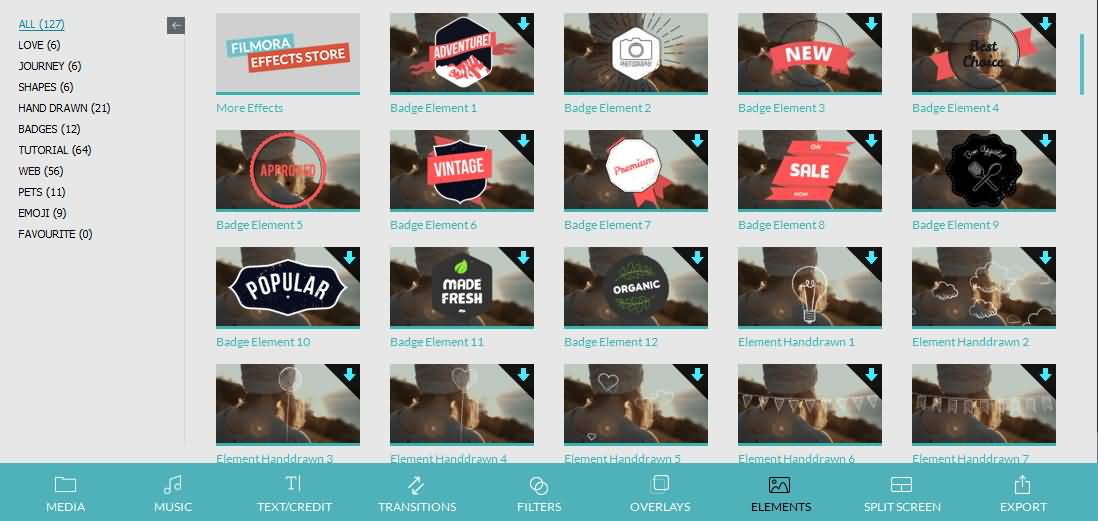
- Per prima cosa è necessario selezionare la scheda Elementi nella barra degli strumenti, quindi scegliere gli elementi che si desidera utilizzare e trascinarli nella traccia PIP. Ad esempio, qui sto selezionando l'elemento Emoji 8.

- Ora è necessario cliccare due volte sull'elemento sopra menzionato nella timeline e scegliere un effetto animato per l'effetto Emoji. Ora premete il pulsante OK. Si può anche scegliere di premere il pulsante Avanzate per modificare la maschera e l'effetto schermo verde dalla modifica del PIP.

- Le dimensioni e la posizione dell'elemento Emoji devono essere regolate di conseguenza.
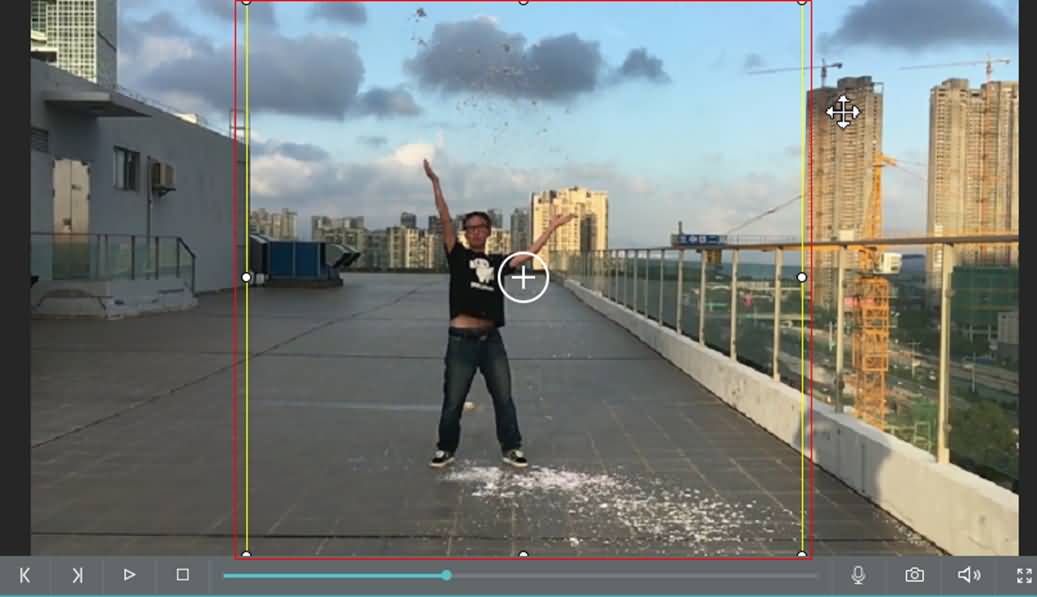
- Il risultato può essere verificato premendo il pulsante Play dalla finestra Anteprima. Se il risultato è soddisfacente, si può passare al passo successivo.
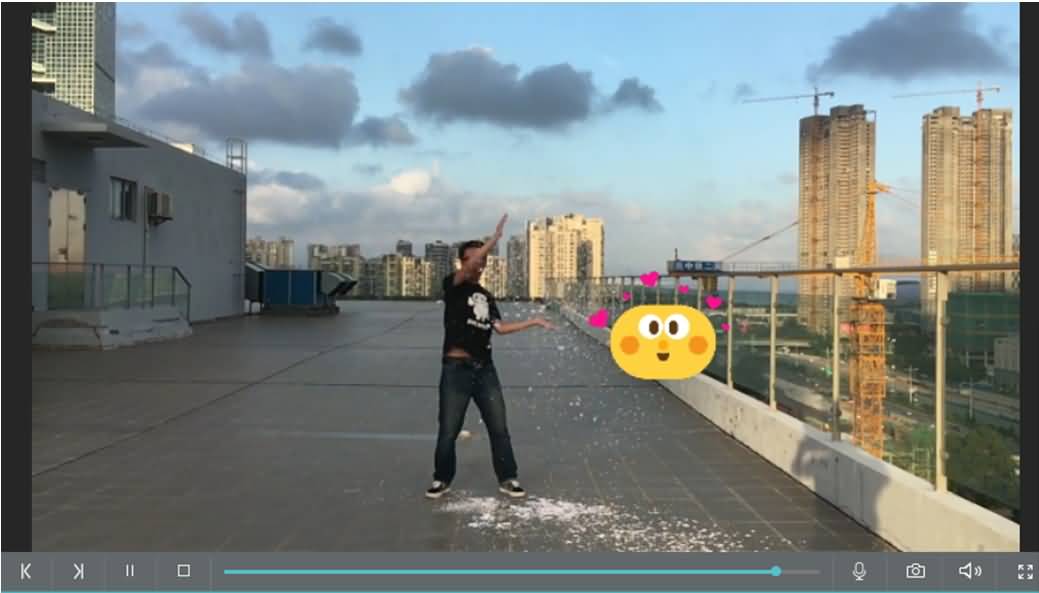
Nota: è necessario notare che sarà possibile ingrandire e rimpicciolire la timeline in modo da visualizzare tutti i clip nella timeline con chiarezza. Se la durata del video è lunga, è possibile modificare la durata delle foto o tagliare alcuni spezzoni dal filmato. Per utilizzare altri effetti, come sovrapposizioni e filtri, è sufficiente affidarsi a Filmora.
3. Salvataggio del video sul dispositivo
Una volta terminato il montaggio del filmato, è necessario premere il pulsante Esporta per l'uscita. Poiché il video del profilo di Facebook può essere caricato solo tramite uno smartphone iOS o Android, sarà necessario selezionare il dispositivo nel pannello di sinistra della finestra di esportazione e quindi scegliere il dispositivo.

Nota: ricordate che l'esportazione non trasferirà direttamente i video sul vostro dispositivo mobile. Il video verrà memorizzato sul disco rigido locale.
Sezione 2: caricamento del video del profilo su Facebook
Ora che avete creato uno splendido video del profilo con l'aiuto del software Wondershare Filmora, è il momento di caricarlo su Facebook. Potete caricare fino a 7 secondi di video per il vostro video del profilo di Facebook. Il video del profilo apparirà al posto della foto del profilo e tutti potranno vederlo. Attualmente è possibile aggiungere solo un video del profilo dal proprio smartphone Apple o Android. Scopriamo ora come caricare il video modificato sulla vostra pagina Facebook.
Come aggiungere un video del profilo dall'iPhone:
- Visitate la pagina del vostro profilo e toccate il video o l'immagine del vostro profilo esistente.
- Ora toccate "Seleziona il video del profilo" e selezionate il video che volete caricare.
- Scegliere il video appena esportato sul telefono.
- Ora premete il pulsante Usa
Come aggiungere un video del profilo di Facebook da Android:
- Visitate il vostro profilo e toccate la foto o il video del profilo esistente.
- Premete il pulsante "Seleziona il video del profilo" e scegliete il video dal vostro telefono.
- Premete il pulsante Avanti e poi premete la barra nella parte inferiore dello schermo per selezionare la miniatura del video.
- Ora premete il pulsante Usa.

Il programma di montaggio video potenziato dall'IA, superpotente e facile da usare per tutti i creatori.
Provalo Gratis Provalo Gratis Provalo Gratis Garanzia di Download Sicuro, zero malware
Garanzia di Download Sicuro, zero malware

